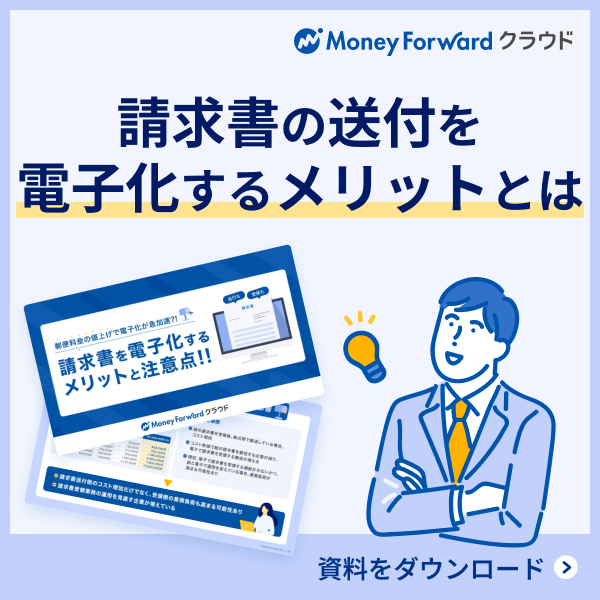概要
このガイドでは、マネーフォワード クラウドインボイス [送付]でメールに関する設定を行う方法についてご説明します。
対象ページ
設定>メール
対象のお客さま
マネーフォワード クラウドインボイス [送付]をご利用中のお客さま
目次
共通設定
手順
- 左メニューの「設定」をクリックし、「メール」を選択します。
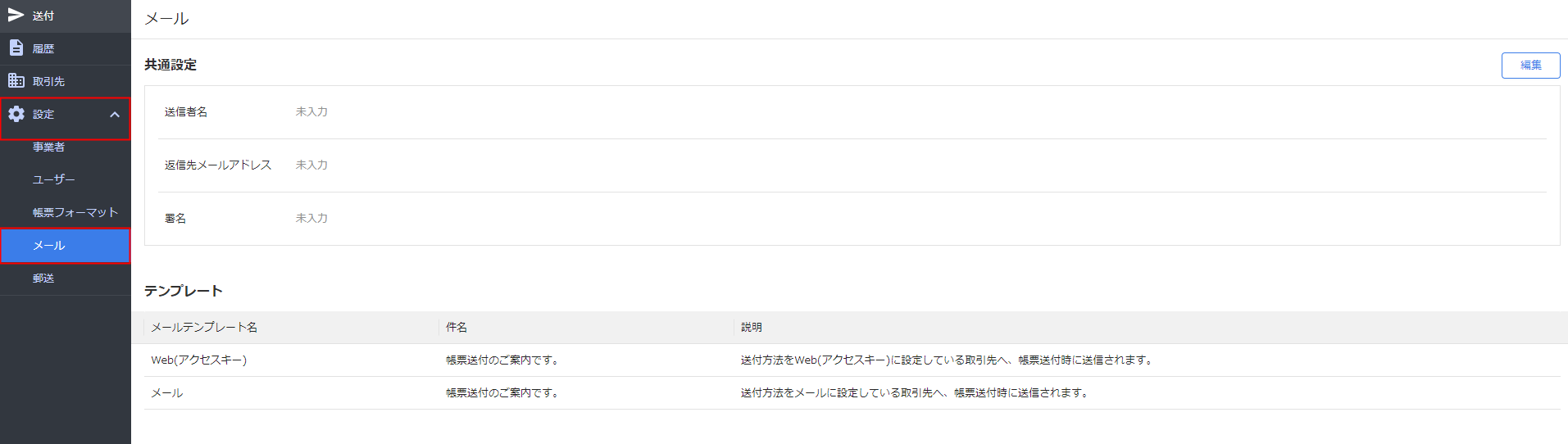
- 「メール」画面で「共通設定」の右上にある「編集」をクリックします。
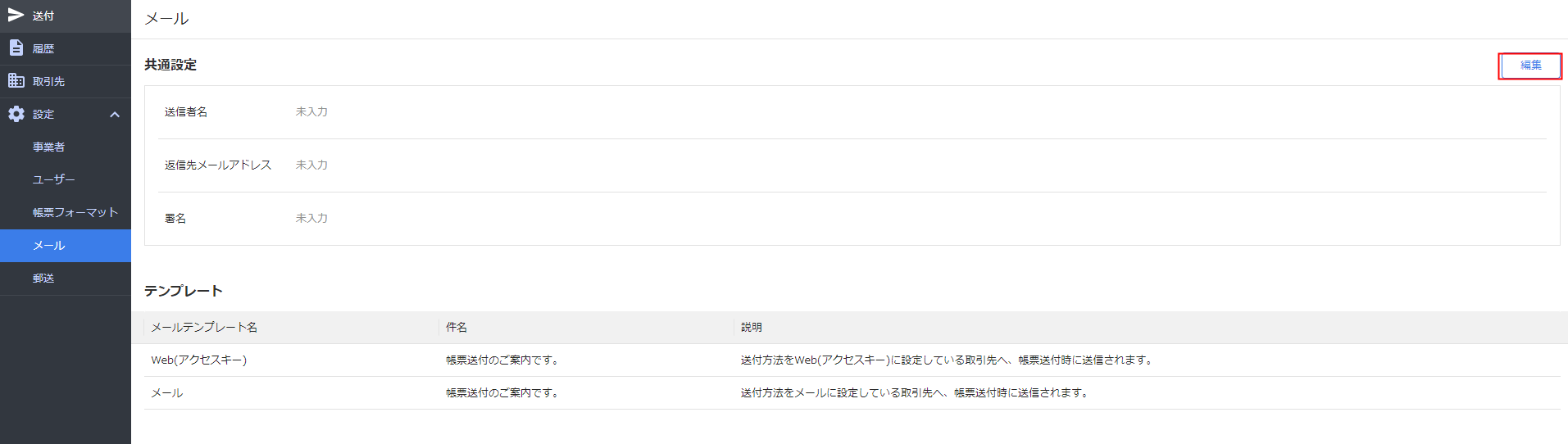
- 「共通設定編集」画面で「送信者名」「返信先メールアドレス」「署名」を入力し、「保存」をクリックします。
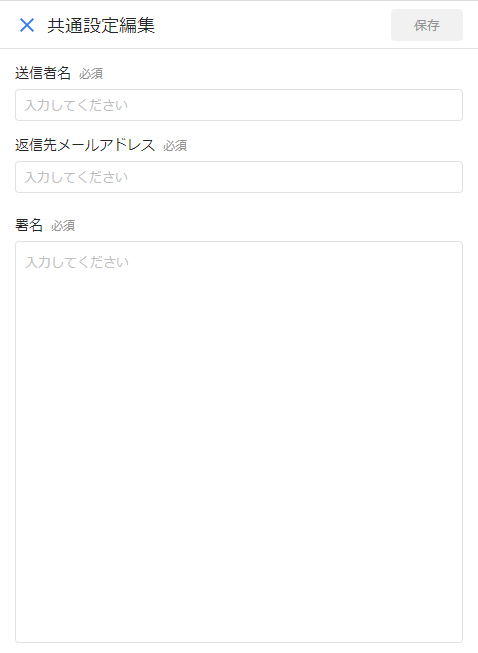
項目の詳細
「共通設定」の設定項目は以下をご確認ください。
| 項目名 | 項目の説明 |
|---|---|
| 送信者名 | 自社事業者名など、メール送信時の「送信者名」となる名称を入力します。 |
| 返信先メールアドレス | 請求書送付メールの返信先となるメールアドレスを入力します。 |
| 署名 | 請求書送付メールの署名を入力します。 |
テンプレート
「Web(アクセスキー)」および「メール」で請求書を送付する場合に利用するメールテンプレートとなります。
必要に応じて編集することができます。
- 内容を確認または編集したいテンプレートをクリックします。
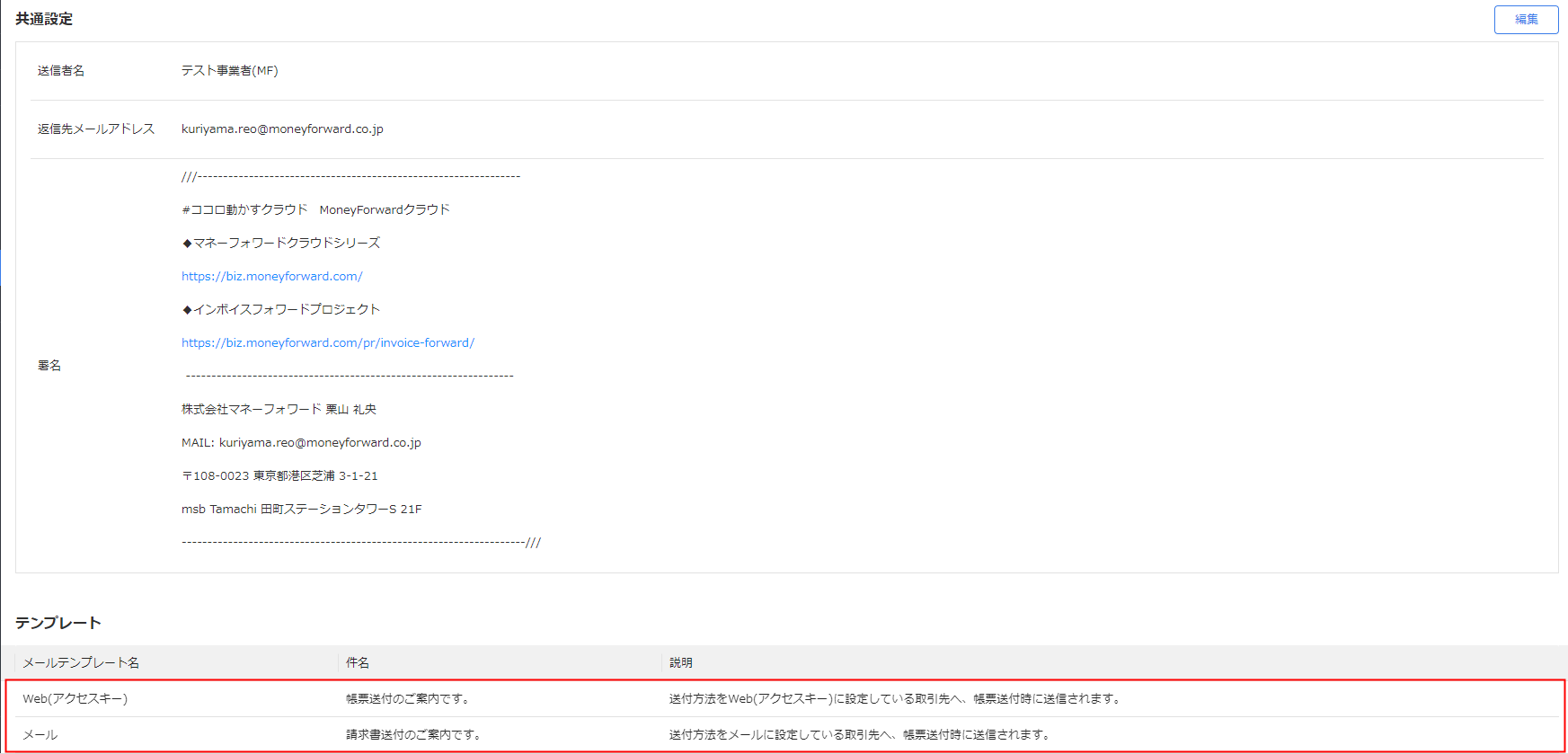
- 表示された画面で、内容を確認することができます。
編集する場合は、画面右上の「編集」をクリックします。
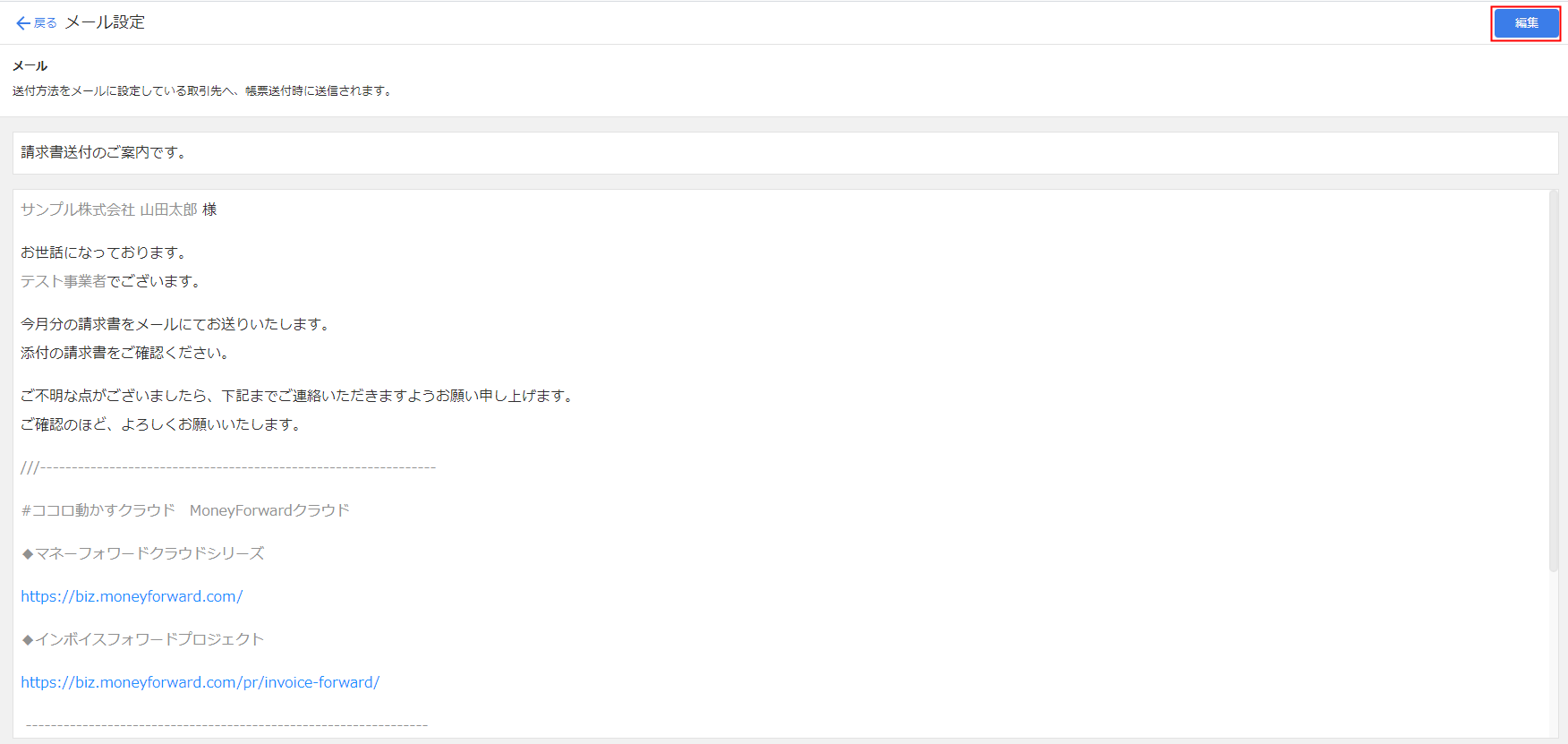
- 画面左側で件名や本文の編集を行うことができます。
本文に「取引先名」「取引先部署名」などを挿入したい場合、該当箇所にカーソルを当ててからボタンをクリックすることで挿入することができます。
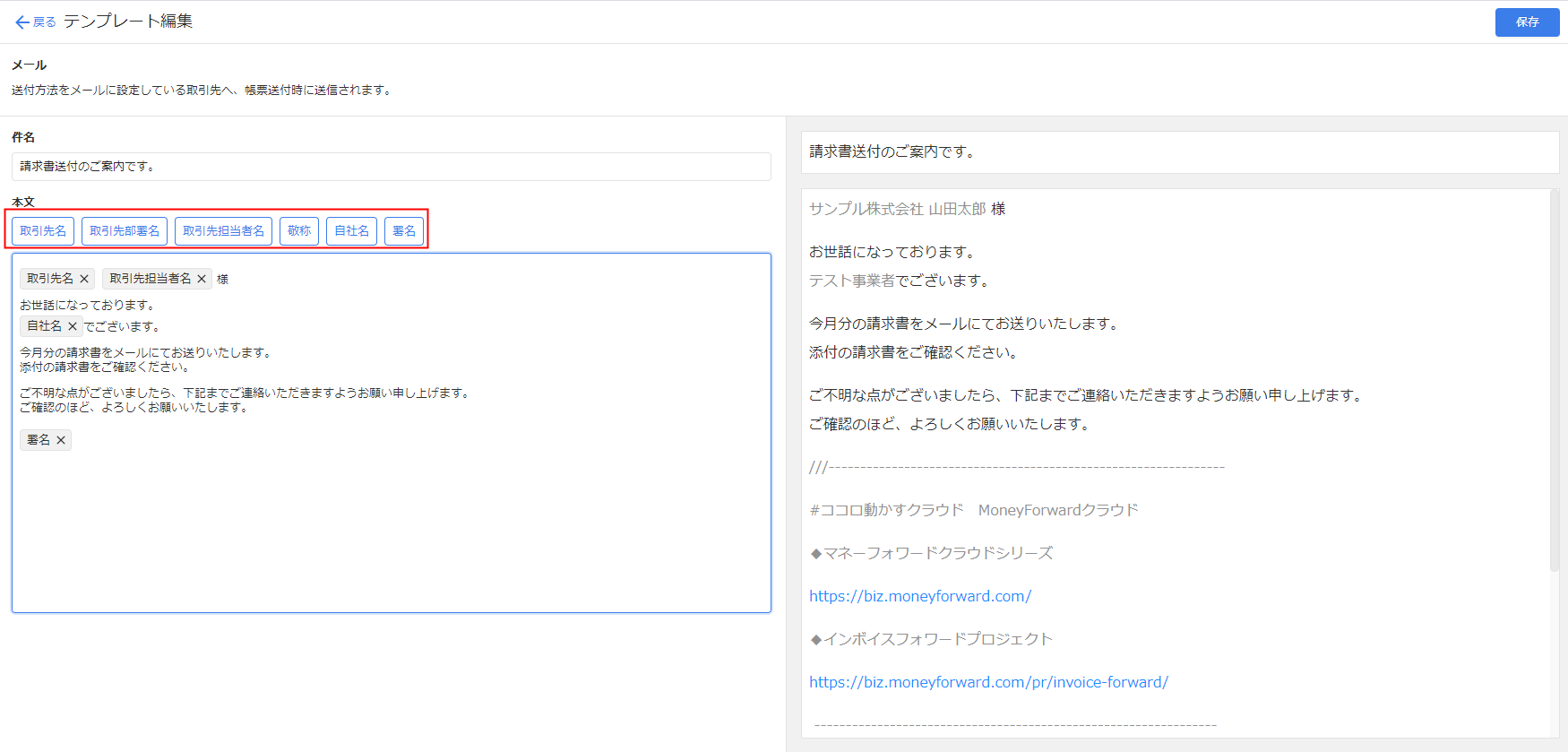
- 「取引先名」「取引先部署名」などの取引先の情報については、「取引先」画面で登録することができます。
詳細については、以下ガイドをご参照ください。
「取引先」の設定方法
「自社名」「署名」については、共通設定をご参照ください。
更新日:2024年07月19日
※本サポートサイトは、マネーフォワード クラウドの操作方法等の案内を目的としており、法律的またはその他アドバイスの提供を目的としたものではありません。当社は本サイトに記載している内容の正確性・妥当性の確保に努めておりますが、実際のご利用にあたっては、個別の事情を適宜専門家に相談するなど、ご自身の判断でご利用ください。
このページで、お客さまの疑問は解決しましたか?
評価をご入力いただき、ご協力ありがとうございました。
頂いた内容は、当サイトのコンテンツの内容改善のためにのみ使用いたします。

![マネーフォワード クラウドインボイス[送付] 導入事例を紹介](https://biz.moneyforward.com/support/send-invoice/wp-content/themes/mfc_suport_thema/assets/img/send-invoice/cardFooterNew01.png)
![マネーフォワード クラウドインボイス[送付] サービス資料](https://biz.moneyforward.com/support/send-invoice/wp-content/themes/mfc_suport_thema/assets/img/send-invoice/cardFooterNew02.png)